Laporan Pratikum Job 9 PPB
LAPORAN PPB
Jobsheet 9

Dosen Pembimbing :
Djufri, S.Pd, M.Kom
Di susun oleh :
Syafri Wardian
18214046
PROGRAM STUDI D2 TEKNIK ELEKTRONIKA
AKADEMI KOMUNITAS NEGERI PADANG PARIAMAN
PDD FAKULTAS TEKNIK
2019
MULTI SCREEN
Terkadang, atau sebagian besar aplikasi yang dikembangkan
memiliki lebih dari satu screen.
Tampilan, seperti yang sudah diketahui, dibuat dengan
menggunakan XML. Dengan demikian kita akan memiliki lebih dari satu file XML
berupa layout.
Dan yang perlu diperhatikan, setiap layout yang kita buat,
harus memiliki satu activity. Artinya, jikakita akan membuat 2 layout, maka di
dalam project kita akan ada 2 activity untuk masing-masinglayout tersebut.
Bagaimana kita menggabungkannya? Berikut contoh sederhana
aplikasi android dengan multiscreen.
LANGKAH KERJA:
1. Buat project baru
dengan nama MultiScreen
2. Berikan nama
package multi.screen
3. Buat file xml baru
dengan nama layout_utama.xml
4. Sesuaikan listig
program untuk layout_utama.xml eperti gambar berikut:

5. Buat class baru dengan
nama UtamaActivity.java
6. Sesuaikan listing
program pada UtamaActivity.java seperti gambar berikut:

8. Tambahkan Activity yang
baru kita buat ke dalam AndroidManifest.xml, supaya Activitytersebut
dikenali.
9. Sesuaikan listing
program pada main.xml seperti gambar berikut:

10. Sesuaikan listing program di
MultiScreenActivity.java menjadi seperti gambar berikut:

11. Jalankan maka akan tampil gambar berikut:
maka akan tampil tampilan halaman utama selamat datang.

LATIHAN:
Gunakan jobsheet hari ini untuk membantu Anda membuat
splashscreen dari salah satu program yang sudah pernah Anda buat sebelumnya
(pilih salah satu program yang sudah pernah dipraktekkan, gabung dengan program
ini, sehingga terciptalah sebuah program aplikasi yang akan berjalan ketika
halaman splashscreennya telah selesai diampilkan)!
LANGKAH KERJA:
1. Buat project baru
dengan nama MultiScreen
2. Berikan nama
package multi.screen
3. Buat file xml baru
dengan nama layout_utama.xml
4. Sesuaikan listig
program untuk layout_utama.xml eperti gambar berikut:

5. Buat class baru dengan
nama UtamaActivity.java
6. Sesuaikan listing
program pada UtamaActivity.java seperti gambar berikut:

8. Tambahkan Activity yang
baru kita buat ke dalam AndroidManifest.xml, supaya Activitytersebut
dikenali.
9. Sesuaikan listing
program pada main.xml seperti gambar berikut:

10. Sesuaikan listing program di
MultiScreenActivity.java menjadi seperti gambar berikut:

11. Jalankan maka akan tampil gambar berikut:
maka akan tampil halaman utama untuk play dan stop.
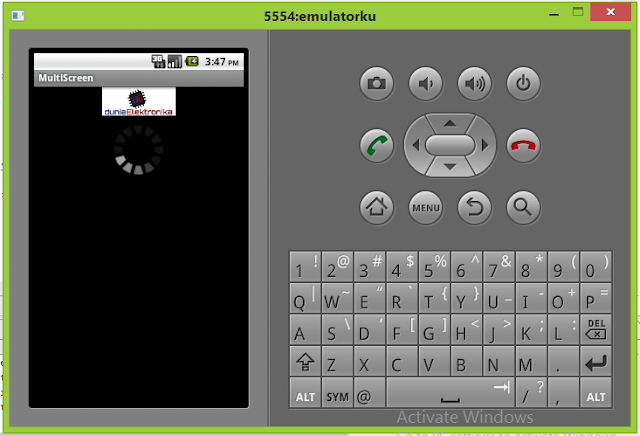








Komentar